Hp LASERJET 4345MFP, LASERJET 9040, 9200C, COLOR LASERJET 9500MFP, LASERJET 9000MFP mfp digital sending software 4 [pl]
...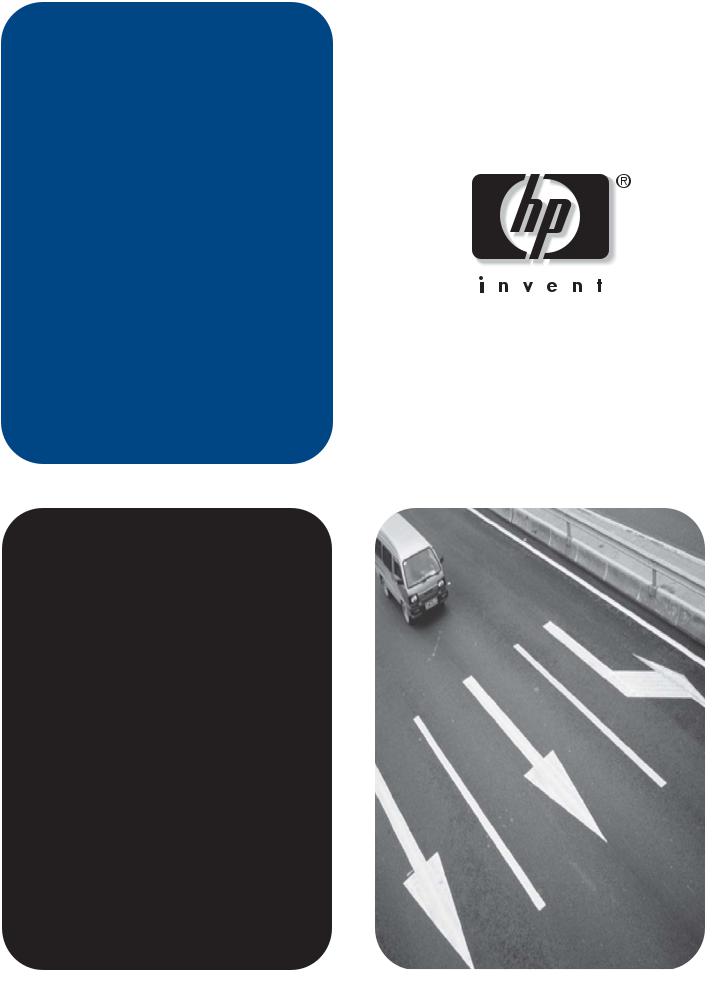
hp mfp digital sending software 4
obsługa

hp mfp digital sending software 4
obsługa
Informacja o prawach autorskich
© 2004 Copyright
Hewlett-Packard Development Company, L.P.
Powielanie, adaptacja lub tłumaczenie bez wcześniejszej pisemnej zgody jest zabronione, oprócz przypadków dozwolonych przez prawo autorskie.
Informacje zawarte w niniejszym dokumencie mogą ulec zmianie bez uprzedzenia.
Warunki gwarancji na produkty i usługi firmy HP zawarte są wyłącznie w oświadczeniu gwarancyjnym dostarczonym z tymi produktami i usługami. Żadna informacja w niniejszym dokumencie nie powinna być interpretowana jako stanowiąca dodatkową gwarancję. Firma HP nie będzie odpowiadać za błędy techniczne, edytorskie lub pominięcia dotyczące niniejszego dokumentu.
Użytkownikowi oprogramowania firmy HewlettPackard, do którego dołączona jest niniejsza instrukcja obsługi udziela się licencji na:
a) wydrukowanie kopii niniejszej instrukcji obsługi do OSOBISTEGO, WEWNĘTRZNEGO lub FIRMOWEGO użytku z zastrzeżeniem
o nieudostępnianiu do sprzedaży, odsprzedaży lub innej dystrybucji drukowanych kopii;
i b) umieszczenie elektronicznej kopii niniejszej instrukcji na serwerze sieciowym, przy założeniu, że dostęp do elektronicznej kopii jest ograniczony tylko do OSOBISTEGO, WEWNĘTRZNEGO użytku przez użytkowników urządzenia firmy Hewlett-Packard, do której odnosi się niniejsza instrukcja obsługi.
Edition 5, 12/2007
UWAGA DO UŻYTKOWNIKÓW ZWIĄZANYCH Z RZĄDEM USA: KOMERCYJNE OPROGRAMOWANIE KOMPUTEROWE OBJĘTE OGRANICZENIAMI: „Używanie, kopiowanie lub ujawnianie przez rząd podlega ograniczeniom ujętym w paragrafie (c) (1) (ii) klauzuli DFARS 52.227-7013 przepisów Rights in Technical Data Clause.”
Materiały skanowane przez ten produkt mogą być chronione przepisami rządowymi lub innym uregulowaniami prawnymi, na przykład prawami autorskimi. Klient ponosi całkowitą odpowiedzialność za przestrzeganie wszystkich przepisów i uregulowań prawnych.
Znaki towarowe
Adobe® oraz Acrobat® są znakami towarowymi firmy Adobe Systems Incorporated.
Microsoft®, Windows® oraz Windows NT® są zarejestrowanymi w USA znakami towarowymi firmy Microsoft Corporation.
Pentium® jest zarejestrowanym znakiem towarowym firmy Intel Corporation.
Wszelkie inne produkty wymienione w niniejszym dokumencie mogą być znakami towarowymi odpowiednich firm.
Spis treści
1 Oprogramowanie HP MFP Digital Sending Software w wersji 4
Opcje i funkcje . . . . . . . . . . . . . . . . . . . . . . . . . . . . . . . . . . . . . . . . . . . . . . . . . . . . . . . . . . 1 Jak skonfigurować . . . . . . . . . . . . . . . . . . . . . . . . . . . . . . . . . . . . . . . . . . . . . . . . . . . . 3 Opis architektury . . . . . . . . . . . . . . . . . . . . . . . . . . . . . . . . . . . . . . . . . . . . . . . . . . . . . . . . 14 Obsługa starszych wersji oprogramowania . . . . . . . . . . . . . . . . . . . . . . . . . . . . . . . . . . . . . 14 HP Address Book Manager . . . . . . . . . . . . . . . . . . . . . . . . . . . . . . . . . . . . . . . . . . . . . 14 Starsze modele urządzeń wielofunkcyjnych . . . . . . . . . . . . . . . . . . . . . . . . . . . . . . . . . 15 Środowiska i protokoły . . . . . . . . . . . . . . . . . . . . . . . . . . . . . . . . . . . . . . . . . . . . . . . . . . . 15 Sieciowe systemy operacyjne . . . . . . . . . . . . . . . . . . . . . . . . . . . . . . . . . . . . . . . . . . . 15 Obsługa Novell NetWare . . . . . . . . . . . . . . . . . . . . . . . . . . . . . . . . . . . . . . . . . . . . . . . 15 Typy miejsc docelowych . . . . . . . . . . . . . . . . . . . . . . . . . . . . . . . . . . . . . . . . . . . . . . . . . . 16 E-mail. . . . . . . . . . . . . . . . . . . . . . . . . . . . . . . . . . . . . . . . . . . . . . . . . . . . . . . . . . . . . 16 Faks. . . . . . . . . . . . . . . . . . . . . . . . . . . . . . . . . . . . . . . . . . . . . . . . . . . . . . . . . . . . . . 17 Uwierzytelnianie . . . . . . . . . . . . . . . . . . . . . . . . . . . . . . . . . . . . . . . . . . . . . . . . . . . . . . . . 17 Metody uwierzytelniania . . . . . . . . . . . . . . . . . . . . . . . . . . . . . . . . . . . . . . . . . . . . . . . 18 Możliwości adresowania . . . . . . . . . . . . . . . . . . . . . . . . . . . . . . . . . . . . . . . . . . . . . . . . . . 18 Uwierzytelnianie i dostępność książki adresowej . . . . . . . . . . . . . . . . . . . . . . . . . . . . . . . . . 19 Osobiste książki adresowe . . . . . . . . . . . . . . . . . . . . . . . . . . . . . . . . . . . . . . . . . . . . . 19 Utrzymywanie lokalnej książki adresowej urządzenia wielofunkcyjnego . . . . . . . . . . . . . 20 Licencja na oprogramowanie HP DSS w wersji 4 . . . . . . . . . . . . . . . . . . . . . . . . . . . . . . . 21
2 Narzędzia i procedury
Narzędzia . . . . . . . . . . . . . . . . . . . . . . . . . . . . . . . . . . . . . . . . . . . . . . . . . . . . . . . . . . . . .23 Usługa Windows używana do uruchamiania i zatrzymywania . . . . . . . . . . . . . . . . . . . . . . . . 24 Korzystanie z programu HP MFP DSS Configuration Utility . . . . . . . . . . . . . . . . . . . . . . . . . 24 Korzystanie z dziennika czynności . . . . . . . . . . . . . . . . . . . . . . . . . . . . . . . . . . . . . . . . . . . 25 Korzystanie z dziennika zdarzeń systemu Windows . . . . . . . . . . . . . . . . . . . . . . . . . . . . . . . 26 Korzystanie z oprogramowania HP Address Book Manager (ABM) . . . . . . . . . . . . . . . . . . . . 26
3 Rozwiązywanie problemów
Wprowadzenie . . . . . . . . . . . . . . . . . . . . . . . . . . . . . . . . . . . . . . . . . . . . . . . . . . . . . . . . .27 Źródła informacji o problemach . . . . . . . . . . . . . . . . . . . . . . . . . . . . . . . . . . . . . . . . . . . . . 28 Najczęstsze problemy z cyfrową dystrybucją dokumentów. . . . . . . . . . . . . . . . . . . . . . . . . . 29 Komunikaty informacyjne w podglądzie zdarzeń Windows . . . . . . . . . . . . . . . . . . . . . . . . . . 33 Komunikaty panelu sterowania . . . . . . . . . . . . . . . . . . . . . . . . . . . . . . . . . . . . . . . . . . . . . . 35 Komunikaty programu HP MFP DSS Configuration Utility. . . . . . . . . . . . . . . . . . . . . . . . . . . 38 Kody błędów protokołu DSMP (Distributed Session Management Protocol) . . . . . . . . . . . . . 40
4 Obsługa klientów i informacje gwarancyjne
Obsługa i pomoc dla klientów HP. . . . . . . . . . . . . . . . . . . . . . . . . . . . . . . . . . . . . . . . . . . .41 Oświadczenie Hewlett-Packard dotyczące gwarancji ograniczonej . . . . . . . . . . . . . . . . . . . 42 Licencja na oprogramowanie HP . . . . . . . . . . . . . . . . . . . . . . . . . . . . . . . . . . . . . . . . . . . . 42 Część 2 . . . . . . . . . . . . . . . . . . . . . . . . . . . . . . . . . . . . . . . . . . . . . . . . . . . . . . . . . . . 44
Skorowidz
PLWW |
Spis treści iii |
iv |
PLWW |

1Oprogramowanie HP MFP Digital
Sending Software w wersji 4
Opcje i funkcje
Oprogramowanie HP MFP Digital Sending Software w wersji 4 (HP DSS w wersji 4 to aplikacja pozwalająca na bezpośrednie wysłanie skanowanego dokumentu do kilku typów miejsc docelowych za pomocą urządzenia wielofunkcyjnego (MFP) firmy HP.
Umożliwia przesłanie dokumentu w postaci załącznika na jeden lub więcej adresów poczty elektronicznej. Dokumenty otrzymane w ten sposób mogą być drukowane, przechowywane lub przesyłane dalej przez odbiorców. Mogą być również otwierane przez nich w różnych programach i edytowane zgodnie z potrzebami.
●Faks
Umożliwia przesłanie dokumentów na jeden lub więcej faksów. Odbiorcy otrzymują te dokumenty w postaci zwykłego faksu. Obsługiwane są trzy typy faksów: faks działający w sieci lokalnej LAN, faks systemu Microsoft® Windows® 2000 lub XP oraz faks internetowy.
●Folder
Umożliwia przesłanie dokumentów na jeden lub więcej udostępnionych folderów sieciowych. Użytkownik może wybrać miejsce docelowe z listy predefiniowanych folderów lub, jeśli został uwierzytelniony, wskazać je za pomocą panelu sterowania.
Foldery docelowe mogą znajdywać się na komputerze z obsługującym je systemem operacyjnym, takim jak Windows 98/2000/XP/2003 oraz Novell.
PLWW |
Opcje i funkcje 1 |

●Alternatywny adres poczty elektronicznej
Funkcja alternatywnego adresu poczty elektronicznej jest przeznaczona do rozwiązań wymagających bezpieczeństwa danych. Funkcja ta współpracuje z innymi aplikacjami, tworząc w ten sposób pełne rozwiązanie. Funkcja alternatywnego adresu e-mail różni się od standardowej funkcji e-mail tym, że dane przesyłane pomiędzy urządzeniem wielofunkcyjnym a serwerem HP DSS są kodowane. Wiadomość e-mail z zeskanowanym załącznikiem, zgodna z normą rfc822, tworzona jest w folderze „\hpemail2” w katalogu programu DSS. Inna aplikacja, sprawdzająca ten folder, przetwarza tę wiadomość, a następnie wysyła w bezpieczny sposób.
Nazwa klucza panelu sterowania urządzenia wielofunkcyjnego ustalana jest przez administratora HP DSS. Funkcja ta jest identyczna z funkcją poczty elektronicznej i korzysta z tych samych pól oraz książek adresowych.
●Kolejka zadań
Kolejki zadań dają użytkownikom urządzeń wielofunkcyjnych możliwość wysyłania dodatkowych informacji wraz z zeskanowanym dokumentem do określonej lokalizacji sieciowej. Zapytania wyświetlane na panelu sterowania urządzenia wielofunkcyjnego i skierowane do użytkownika służą pozyskaniu określonych informacji. Inne aplikacje sprawdzające folder sieciowy mogą następnie pobrać i odszyfrować te informacje w czasie przeprowadzania żądanych operacji na zeskanowanym obrazie.
●Wyślij na drukarkę, wyślij na serwer FTP
Za pomocą funkcji kolejki zadań można wysłać dokumenty na dostępne w sieci drukarki oraz serwer FTP.
W procesie cyfrowej dystrybucji dokumentów informacje wydrukowane na papierze są przekształcane na obrazy cyfrowe. Dokumenty są najpierw skanowane za pomocą urządzenia wielofunkcyjnego, a następnie przekazywane do komputera podłączonego do sieci, na którym zainstalowano oprogramowanie HP DSS w wersji 4 Oprogramowanie HP DSS w wersji 4 można również skonfigurować w taki sposób, aby wymagane było uwierzytelnianie użytkowników, dzięki czemu funkcje cyfrowej dystrybucji dokumentów mogą być wykorzystane jedynie przez osoby upoważnione.
Na panelu sterowania urządzenia wielofunkcyjnego użytkownicy wybierają żądaną opcję wysyłania. Możliwości urządzenia zależą od wybranej opcji.
Opcja |
Możliwości |
wysyłania |
|
|
|
● Ręczne uzupełnienie pól Do:/Od:/DW:/UDW:/Temat: |
|
|
● Wybór docelowych adresów e-mail z książki adresowej |
|
● Kontrola skanowania dwustronnego i innych ustawień skanowania (np. formatu pliku) |
|
z panelu sterowania |
|
|
Faks |
● Ręczne wprowadzanie numeru faksu |
|
● Wybór z listy szybkiego wybierania |
|
● Kontrola skanowania dwustronnego z panelu sterowania |
|
|
Folder |
● Wybór folderu docelowego z predefiniowanej listy |
|
● Wprowadzenie określonej ścieżki do folderu (uwierzytelnieni użytkownicy) |
|
● Określenie ustawień pliku, takich jak Typ pliku / Rozdzielczość / Rozmiar pliku / Kolor lub |
|
CZ-B / Nazwa pliku |
|
|
Alternatywny |
● Ręczne uzupełnienie pól Do:/Od:/DW:/UDW:/Temat: |
adres poczty |
● Wybór docelowych adresów e-mail z książki adresowej |
elektronicznej |
● Kontrola skanowania dwustronnego i innych ustawień skanowania (np. formatu pliku) |
|
|
|
z panelu sterowania |
|
|
Kolejka zadań |
● Określenie miejsca docelowego dla kolejki zadań z poziomu menu |
|
● Wprowadzenie informacji do pól zapytania przez ich wpisanie lub wybór z list rozwijanych. |
|
Wprowadzone dane mogą zawierać datę i godzinę oraz dane numeryczne lub tekstowe |
|
(alfanumeryczne). |
|
|
2 Rozdział 1 - Oprogramowanie HP MFP Digital Sending Software w wersji 4 |
PLWW |

HP DSS w wersji 4 umożliwia:
●Uwierzytelnianie poświadczeń logowania użytkownika z poziomu urządzenia wielofunkcyjnego, jeśli wybrano takie ustawienie
●Zarządzanie równoczesną transmisją zeskanowanych obrazów z każdego urządzenia wielofunkcyjnego w sieci do dowolnego z wielu typów miejsc docelowych
●Dodawanie informacji adresowych
●Kodowanie wiadomości
●Komunikację z dowolnym serwerem skonfigurowanym przez administratora do cyfrowej dystrybucji dokumentów (np. z serwerem SMTP dla poczty elektronicznej lub serwerem faksu LAN dla faksu).
●Zarządzanie książkami adresowymi
●Synchronizację książek adresowych z serwerem LDAP (Lightweight Directory Access Protocol), jeżeli wybrano takie ustawienie
Jak skonfigurować
Konfiguracja oprogramowania HP DSS w wersji 4 jest wbudowana w program HP MFP DSS Configuration Utility, instalowany na komputerze zarządzającym. Narzędzie HP MFP DSS Configuration Utility może być wykorzystywane do konfiguracji wszystkich opcji cyfrowej dystrybucji dokumentów oraz do monitorowania wykonywanych operacji.
Korzystanie z narzędzia HP MFP Digital Sending Software Configuration Utility
Narzędzie HP MFP Digital Sending Software Configuration Utility może być wykorzystywane do konfiguracji wszystkich funkcji cyfrowej dystrybucji dokumentów.
Aby otworzyć ten program, należy wykonać poniższe czynności.
1Kliknij Start, następnie kliknij Programy, Hewlett-Packard, HP MFP Digital Sending Software i wreszcie Configuration Utility na serwerze z zainstalowanym oprogramowaniem HP DSS.
2W oknie dialogowym HP Digital Sending Software: Konfiguracja wybierz Ten komputer, a następnie kliknij OK.
Korzystanie z karty Ogólne
Karta Ogólne zawiera informacje na temat licencji HP DSS oraz dane kontaktowe administratora.
Po zainstalowaniu oprogramowania HP Digital Sending Software po raz pierwszy działa ono w trybie próbnym, w którym jest w pełni funkcjonalne przez ustalony okres czasu. W sekcji Licencje na karcie Ogólne występuje pozycja „Licencja próbna”. Jest w niej wyświetlany pozostały czas w okresie próbnym. Po upłynięciu okresu próbnego oprogramowanie jest nieaktywne do momentu zainstalowania prawidłowej licencji. Zobacz „Licencja na oprogramowanie HP DSS w wersji 4 na stronie 21, aby uzyskać więcej informacji.
Dodawanie licencji
1Kliknij przycisk Dodaj. Zostanie wyświetlone okno dialogowe Dodaj licencję.
2Wprowadź 20-cyfrowy kod klucza instalowanej licencji.
3Kliknij przycisk OK.
4Jeśli nowa licencja jest prawidłowa, będzie występować na liście zainstalowanych licencji, a całkowita liczba stanowisk zostanie zaktualizowana o liczbę stanowisk objętych tą licencją.
Usuwanie licencji
1Na liście zainstalowanych licencji zaznacz licencję lub licencje do usunięcia.
2Kliknij przycisk Usuń.
PLWW |
Opcje i funkcje 3 |

Uwaga
Uwaga
Uwaga
3Zaznaczone licencje zostaną usunięte z listy zainstalowanych licencji, a całkowita liczba stanowisk zostanie zaktualizowana zgodnie z aktualną liczbą stanowisk objętych pozostałymi licencjami,
jeśli takie istnieją.
Obsługiwane są licencje typu Bezpieczny dostęp i Komunikacja, które dostępne były w poprzedniej wersji oprogramowania HP Digital Sending Software (wersja 3.0). Licencje tego typu są automatycznie przekształcane na licencje typu Proces obsługi kolejki zadań i Zarządzanie dokumentami.
W sekcji Dane administratora na tej karcie należy wpisać dane kontaktowe administratora. Zaznacz pole Powiadamiaj administratora o błędach krytycznych, jeśli chcesz otrzymywać wiadomości e-mail o błędach wymagających pomocy administratora.
Korzystanie z karty E-mail
Do przesyłania wiadomości e-mail na adresy internetowe usługa cyfrowej dystrybucji dokumentów wykorzystuje protokół SMTP. Usilnie zaleca się, aby brama SMTP znajdowała się w sieci lokalnej. Dla urządzenia można jednak skonfigurować funkcje poczty elektronicznej nawet gdy usługi pocztowe świadczone są przez zewnętrznego dostawcę usług internetowych (ISP) przy wykorzystaniu cyfrowej linii abonenckiej DSL.
Do wysyłania wiadomości e-mail można wykorzystać protokół ESMTP (Extended SMTP), jeżeli jest on obsługiwany przez serwer. Możliwość taka jest wykrywana automatycznie, bez potrzeby wykonywania specjalnych czynności konfiguracyjnych. Usługa poczty elektronicznej jest również zgodna ze standardem DSN (Delivery Status Notification).
Dokument zeskanowany za pomocą urządzenia zostanie przesłany jako załącznik do wiadomości e-mail. Portable Document Format (.PDF) to format plików najczęściej używany w przypadku załączników, dający odbiorcy możliwość zarówno ich przeglądania, jak i drukowania. Bezpłatny egzemplarz programu Adobe® Acrobat® Reader, służącego do przeglądania plików .PDF, można pobrać ze strony internetowej firmy Adobe Systems Incorporated (http://www.adobe.com).
Karta E-mail programu konfiguracyjnego umożliwia skonfigurowanie i zorganizowanie serwerów SMTP poczty elektronicznej wykorzystywanych przez oprogramowanie HP DSS.
Aby dodać serwery SMTP:
1Kliknij Znajdź serwery, aby odnaleźć wszystkie dostępne w sieci serwery SMTP.
2Wyświetlona zostanie lista serwerów SMTP. Wybierz jeden lub większą liczbę serwerów i kliknij OK. Wybrane serwery pojawią się na liście Serwery bramy SMTP.
Jeśli serwery SMTP nie zostaną wykryte automatycznie, kliknij przycisk Dodaj na karcie E-mail, aby dodać serwer SMTP ręcznie, wpisując nazwę hosta lub adres IP serwera SMTP.
3Zaznacz każdy z serwerów i kliknij przycisk Edytuj.... Zostanie wyświetlone okno dialogowe Edytuj bramę SMTP.
4Jeśli określona brama SMTP ma górne ograniczenie wielkości pliku, wybierz go z listy rozwijanej
Maksymalny rozmiar pliku.
5Kliknij Test, aby sprawdzić obecność bramy SMTP.
Jeśli test zakończy się niepowodzeniem, sprawdź adres bramy, a następnie skontaktuj się z administratorem sieci, aby sprawdzić, czy serwer SMTP działa.
6Kliknij OK, aby zapisać ustawienia SMTP.
7W razie potrzeby dodaj więcej serwerów SMTP i użyj przycisków strzałek Przesuń, aby zmienić ich priorytet.
8Kliknij Zastosuj, aby zapisać ustawienia poczty elektronicznej.
4 Rozdział 1 - Oprogramowanie HP MFP Digital Sending Software w wersji 4 |
PLWW |
Korzystanie z karty Alternatywny adres poczty elektronicznej
Wielu dostawców oprogramowania oferuje usługi bezpiecznego dostarczania poczty elektronicznej. Na przykład firma Omtool oferuje bezpieczny system poczty elektronicznej kodujący wiadomości e-mail i wymagający uwierzytelniania odbiorców przed ich dostarczeniem. Funkcja alternatywnego adresu
e-mail przeznaczona jest do współpracy z jednym z takich programów niezależnych dostawców w przypadku użytkowników, którzy wymagają dodatkowego zabezpieczenia danych. Różni się od standardowej funkcji e-mail tym, że dane przesyłane pomiędzy urządzeniem a serwerem HPDSS są kodowane. Wiadomość e-mail z zeskanowanym załącznikiem, zgodna z normą rfc822, tworzona jest w folderze „HPEMAIL2”
w katalogu programu HP DSS na serwerze HP DSS. Inny program, sprawdzający ten folder, przetwarza tę wiadomość, a następnie wysyła ją w bezpieczny sposób.
1Aby włączyć opcję Alternatywny adres poczty elektronicznej, zaznacz pole wyboru Włącz wysyłanie do alternatywnego adresu poczty elektronicznej.
2Lista rozwijana Nazwa wyświetlana na ekranie głównym pozwala wybrać nazwę, która pojawi się na wyświetlaczu panelu sterowania dla alternatywnego adresu poczty elektronicznej. Wpisz własną nazwę w polu Nazwa wyświetlana na ekranie głównym lub wybierz ją spośród następujących opcji:
•Alternatywny adres poczty elektronicznej
•Bezpieczny adres poczty elektronicznej
•Specjalizowany adres poczty elektronicznej
3Kliknij przycisk Zaawansowane... na tej karcie, aby określić wszystkie nagłówki X-Header, które mają zostać dołączone do wiadomości e-mail.
Korzystanie z karty Uwierzytelnianie
Karta Uwierzytelnianie kontroluje sposób uwierzytelniania użytkowników przy korzystaniu z funkcji cyfrowej dystrybucji dokumentów. Uwierzytelnianie stanowi istotny element bezpieczeństwa. Usilnie zaleca się włączenie uwierzytelniania w celu uniemożliwienia korzystania z funkcji cyfrowej dystrybucji dokumentów bez upoważnienia.
Aby włączyć uwierzytelnianie, wybierz najpierw opcję z listy rozwijanej Metoda uwierzytelniania. Dostępnymi opcjami są:
●Brak
●Microsoft Windows
●Serwer LDAP
●Novell NDS (jeśli zainstalowane jest oprogramowanie klienckie sieci Novell)
●Novell Bindery (jeśli zainstalowane jest oprogramowanie klienckie sieci Novell)
Korzystanie z konfiguracji LDAP
Wybór danej opcji uwierzytelniania na karcie Uwierzytelnianie spowoduje wyświetlenie ustawień konfiguracyjnych LDAP. LDAP pobiera adres e-mail uwierzytelnianego użytkownika. Po wprowadzeniu przez użytkownika poprawnych danych uwierzytelniających program porównuje je z odpowiednim atrybutem w bazie danych LDAP. W przypadku zgodności użytkownik jest identyfikowany w bazie danych i zwracany jest jego adres e-mail przy użyciu innego atrybutu bazy danych. Ustawienia LDAP obejmują:
●Opcje konfiguracji programu HP DSS umożliwiające dostęp do serwera LDAP
●Opcje przeszukiwania bazy w celu uzyskania adresów e-mail użytkowników
Aby skonfigurować serwer LDAP, należy wykonać poniższe czynności.
1Kliknij przycisk Znajdź serwery. Program wyszukuje w sieci serwery LDAP, a następnie wyświetlone zostaje okno dialogowe Wybierz serwer LDAP zawierające listę serwerów LDAP w sieci.
2Wybierz serwer LDAP, który chcesz wykorzystać. Wyświetlone zostaną informacje na temat wybranego serwera.
PLWW |
Opcje i funkcje 5 |

3Kliknij OK, aby zatwierdzić wybór serwera. Informacje na temat serwera zostaną wstawione na karcie Uwierzytelnianie.
4Kliknij przycisk Test na karcie Uwierzytelnianie, aby sprawdzić ustawienia. W oknie dialogowym Testuj uwierzytelnianie użytkownika wpisz informacje uwierzytelniające użytkownika w sieci w celu sprawdzenia, czy LDAP może pobrać jego adres e-mail.
Uwaga |
Jeśli proces wyszukiwania serwerów nie odnajdzie serwera LDAP, nazwę hosta lub adres IP serwera LDAP |
|
możesz wpisać bezpośrednio w polu tekstowym Serwer LDAP, a następnie kliknąć przycisk Ustawienia |
|
znajdowania, aby pobrać ustawienia serwera. W przypadku braku komunikacji z serwerem LDAP skontaktuj |
|
się z administratorem sieci w celu rozwiązania problemu. |
|
|
Korzystanie z karty Faks
Karta Faks kontroluje wszystkie ustawienia faksu HP DSS.
Aby skonfigurować opcje faksu, wybierz najpierw typ faksu z listy rozwijanej Metody faksowania. Dostępne są następujące opcje:
● |
Brak |
● Faks w sieci LAN |
|
● |
Faks internetowy |
● Faks systemu MS Windows 2000 |
|
W zależności od wybranej metody na karcie Faks wyświetlone zostaną odpowiednie ustawienia.
Aby skonfigurować usługę faksowania w sieci LAN
Poniższe instrukcje umożliwiają skonfigurowanie opcji faksowania z wykorzystaniem usługi faksowania w sieci LAN.
1 Z rozwijanej listy na karcie Faks wybierz opcję Faks w sieci LAN.
2 Z rozwijanego pola Nazwa produktu wybierz nazwę oprogramowania faksu w sieci LAN.
3Kliknij przycisk Zaawansowane, aby określić ustawienia wejściowe i wyjściowe oprogramowania faksu w sieci LAN.
4Kliknij przycisk Przeglądaj, aby wybrać folder sieciowy, wykorzystywany przez oprogramowanie faksu.
5W razie potrzeby wpisz odpowiednie informacje w sekcji Dane uwierzytelniające dla dostępu do folderu. Kliknij przycisk Weryfikuj dostęp do folderu, aby sprawdzić informacje uwierzytelniające i możliwość dostępu do folderu.
6Kliknij przycisk Zastosuj, aby zapisać ustawienia faksu w sieci LAN.
Aby skonfigurować usługę faksu internetowego
W usłudze faksu internetowego faksy są wysyłane z wykorzystaniem poczty elektronicznej. Program HP DSS pozwala użytkownikowi na podanie numeru faksu w zwykły sposób, po czym tworzy i wysyła wiadomość e-mail w tle.
1Z rozwijanej listy na karcie Faks wybierz opcję Faks internetowy.
2W polu tekstowym Domena dostawcy usługi faksu wpisz nazwę domeny dostawcy usługi faksu internetowego. Program HP DSS wykorzystuje numer telefonu wprowadzony w urządzeniu oraz taką nazwę domeny do utworzenia wiadomości e-mail, np. [numer telefonu]@efax.com.
3W polu tekstowym Domyślny adres e-mail konta faksowego wpisz prawidłowy adres e-mail. Jest to adres e-mail wykorzystywany w przypadku zwróconych lub niedostarczonych wiadomości e-mail faksu internetowego.
4Zaznacz pole wyboru, jeśli program HP DSS jako adres zwrotny ma wykorzystywać adres e-mail użytkownika.
5Kliknij przycisk Zastosuj, aby zapisać ustawienia faksu internetowego.
6 Rozdział 1 - Oprogramowanie HP MFP Digital Sending Software w wersji 4 |
PLWW |

Aby skonfigurować usługę faksu systemu Windows 2000
Aby możliwe było korzystanie z usługi faksu systemu Windows 2000, na serwerze HP DSS musi być zainstalowany faksmodem.
1Z rozwijanej listy na karcie Faks wybierz opcję Faks systemu MS Windows 2000.
2Kliknij przycisk Właściwości faksu. Zostanie wyświetlone okno dialogowe konfiguracji faksu w systemie Windows. Wpisz niezbędne informacje.
3Kliknij przycisk Zastosuj, aby zapisać ustawienia faksu systemu Windows 2000.
Korzystanie z karty Foldery
Karta Foldery pozwala skonfigurować funkcję wysyłania do folderu. Aby włączyć tę opcję, zaznacz pole wyboru Włącz funkcję wysyłania do folderu.
1Kliknij przycisk Dodaj, aby dodać nowy folder. Zostanie wyświetlone okno dialogowe Dodaj predefiniowany folder.
2W polu tekstowym Alias wpisz nazwę folderu. Nazwa ta występuje w interfejsie panelu sterowania urządzenia.
3Kliknij przycisk Przeglądaj…, aby przejść do lokalizacji folderu, a następnie kliknij przycisk OK, aby ją zaakceptować.
Uwaga |
Systemy operacyjne obsługujące foldery jako miejsca docelowe to: Windows 98, Windows NT, |
|
Windows 2000, Windows XP, Windows 2003 i Novell. |
4Z listy rozwijanej Dane poświadczenia dostępu wybierz dane uwierzytelniające dla dostępu do folderu. W przypadku wybrania opcji Publiczne program wykorzystuje Dane uwierzytelniające dla dostępu do folderów publicznych z karty Foldery. W przypadku wybrania opcji Użytkownik urządzenia wielofunkcyjnego program wykorzystuje dane uwierzytelniające, które zostały wykorzystane przez użytkownika przy logowaniu się do urządzenia.
5Kliknij OK, aby zapisać ustawienia. Na liście pojawi się nowy folder.
6Powtarzaj czynności od 1 do 5, aby dodać kolejne foldery.
7W obszarze Dane uwierzytelniające dla dostępu do folderów publicznych na karcie Foldery wpisz dane uwierzytelniające dla dostępu do folderów publicznych. Bez podania takich informacji nie można zapisać listy folderów.
8Kliknij przycisk Zastosuj, aby zapisać nowe foldery.
Korzystanie z karty Kolejka zadań
Kolejka zadań umożliwia zeskanowanie dokumentu, a następnie wysłanie go do miejsca docelowego dla kolejki zadań. Funkcja kolejki zadań daje możliwość wysyłania dodatkowych informacji w postaci pliku, zapisanego wraz z zeskanowanym dokumentem w określonej lokalizacji sieciowej lub FTP. Zapytania wyświetlane na panelu sterowania służą gromadzeniu określonych informacji. Inny program, sprawdzający folder sieciowy lub witrynę FTP, może następnie pobrać i odszyfrować te informacje w czasie przeprowadzania określonych operacji na zeskanowanym obrazie. Jako miejsce docelowe dla kolejki zadań można również określić drukarkę, co umożliwia użytkownikowi zeskanowanie dokumentu, a następnie wysłanie go bezpośrednio do innej drukarki sieciowej w celu wydrukowania.
Karta Kolejka zadań pozwala skonfigurować procesy kolejki zadań do pracy z programami zewnętrznymi. Aby włączyć tę opcję, zaznacz pole wyboru Włącz kolejki zadań u góry karty.
Proces tworzenia kolejki zadań składa się z trzech części:
●grupy kolejki zadań
●menu kolejki zadań
●formularza kolejki zadań
PLWW |
Opcje i funkcje 7 |

Uwaga
Uwaga
Aby utworzyć grupę kolejki zadań
1Kliknij przycisk Dodaj grupę.... Zostanie wyświetlone okno dialogowe Grupa kolejki zadań.
2Wprowadź nazwę nowej grupy. Nazwa musi być unikalna.
Nie ma możliwości zmiany nazwy grupy „Wspólna grupa urządzeń wielofunkcyjnych”.
3Kliknij OK, aby zapisać nową grupę.
Aby utworzyć menu kolejki zadań
1Wybierz właśnie utworzoną grupę w drzewie kolejki zadań.
2Kliknij przycisk Dodaj menu.... Zostanie wyświetlone okno dialogowe Menu kolejki zadań.
3Wprowadź nazwę nowego menu. Nazwa ta musi być unikalna w grupie kolejki zadań.
4Wybierz styl menu kolejki zadań. Styl określa, które opcje są dostępne dla formularzy w menu kolejki zadań. Jedyną dostępną opcją wyboru jest Rozszerzony.
5Kliknij OK, aby zapisać nowe menu kolejki zadań.
Aby utworzyć formularz kolejki zadań wysyłania do folderu
1Wybierz właśnie utworzone menu kolejki zadań.
2Kliknij przycisk Dodaj formularz.... Zostanie wyświetlone okno dialogowe Formularz kolejki zadań.
3W polu tekstowym Nazwa formularza wpisz nazwę nowego formularza.
4Wybierz typ miejsca docelowego z listy rozwijanej Typ miejsca docelowego. Dostępne opcje to: Folder, Witryna FTP i Drukarka.
Opcje dostępne w oknie dialogowym Formularz kolejki zadań zmieniają się w zależności od wybranej wcześniej opcji. Pozostała część niniejszej procedury odnosi się do opcji Folder. Instrukcje tworzenia formularza kolejki zadań dla witryny FTP i drukarki zawarto w poniższych procedurach.
5Wpisz ścieżkę dla folderu docelowego w polu tekstowym Ścieżka do folderu lub użyj przycisku przeglądania, aby ją wskazać.
6Wybierz metodę dostępu dla danego folderu z listy rozwijanej Dane poświadczenia dostępu. Dostępne opcje to: Publiczne oraz Użytkownik urządzenia wielofunkcyjnego. Jeśli wybrano opcję Użytkownik urządzenia wielofunkcyjnego, program HP DSS wykorzystuje dane uwierzytelniające użytkownika zalogowanego do urządzenia wielofunkcyjnego. Jeśli wybrano opcję Publiczne, program HP DSS wykorzystuje Dane uwierzytelniające dla dostępu do folderów publicznych, wprowadzone na głównej karcie Kolejki zadań.
7W opcji Ustawienia pliku obrazu wybierz ustawienia dla skanowanego pliku. Powinny to być ustawienia wymagane przez zewnętrzny program, który będzie przetwarzać dany plik.
8Wybierz typ pliku metadanych z listy rozwijanej Format pliku. Dostępne opcje to: Brak, .HPS i .XML. Jest to plik zawierający dane zebrane przez zapytania kolejki zadań. Jeśli pytania nie są tworzone, możesz wybrać opcję Brak.
9Jeśli program przetwarzający plik wymaga pliku OCR (Optical Character Recognition), zaznacz pole wyboru Wygeneruj plik OCR w grupie Ustawienia OCR. Kliknij przycisk Ustawienia, aby określić ustawienia OCR dla danego języka i formatu pliku wyjściowego.
10W obszarze Zapytania można zdefiniować zapytania i oczekiwane odpowiedzi dla użytkownika formularza kolejki zadań. Zapytania takie pojawiają się na panelu sterowania urządzenia. Odpowiedzi na zapytania są zapisywane w plikach metadanych, przechowywanych z obrazem dokumentu dla użytku przez zewnętrzny program do obsługi kolejki zadań. Postępuj zgodnie
z następującymi instrukcjami, aby dodać zapytania:
8 Rozdział 1 - Oprogramowanie HP MFP Digital Sending Software w wersji 4 |
PLWW |

Uwaga
Uwaga
a Kliknij przycisk Dodaj..., aby dodać zapytania.
bW oknie dialogowym Dodaj zapytania kliknij przycisk Nowe, aby utworzyć nowe zapytanie. Spowoduje to otwarcie okna dialogowego Zapytanie kolejki zadań.
cW obszarze Ustawienia zapytania w oknie dialogowym Zapytanie kolejki zadań wpisz Nazwę zapytania, Tekst zapytania i Tekst pomocy dla zapytania. Tekst pomocy pokazuje się po dotknięciu przez użytkownika przycisku POMOC na panelu sterowania urządzenia wielofunkcyjnego w czasie wyświetlania zapytania.
dW opcji Ustawienia odpowiedzi wybierz Format odpowiedzi i Typ odpowiedzi. Dostępne opcje formatu odpowiedzi to Ciąg znaków, Liczba, Data, Godzina lub Poufna. Typem odpowiedzi może być: Edytowalna lub Wybierana z listy. Po wybraniu opcji Edytowalna można zaznaczyć pole wyboru Użytkownik musi podać odpowiedź, aby odpowiedź była wymagana.
Format odpowiedzi Poufna wykorzystuje gwiazdki (*) w celu ukrycia odpowiedzi wpisywanej przez użytkownika na panelu sterowania. Ten typ odpowiedzi może być wykorzystywany do informacji poufnych, takich jak hasło czy numer pracownika.
eW stosownym przypadku w polu tekstowym Domyślna odpowiedź wpisz domyślną odpowiedź. Program wykorzystuje domyślną odpowiedź, jeśli użytkownik nie poda odpowiedzi na zapytanie.
fKliknij OK, aby zapisać ustawienia zapytania. Nowe zapytanie dodane zostanie do listy
Zapytania w oknie dialogowym Dodaj zapytania.
g Powtarzaj czynności od b do f, aby utworzyć kolejne zapytania.
hPo utworzeniu wszystkich niezbędnych zapytań, za pomocą przycisków Przesuń ustaw kolejność zapytań.
iKliknij OK, aby zatwierdzić nowy zestaw zapytań. Nowe zapytania pojawiają się w obszarze
Zapytania okna dialogowego Formularz kolejki zadań.
11Kliknij OK, aby zatwierdzić wszystkie ustawienia w oknie dialogowym Formularz kolejki zadań. Nowy formularz pojawi się na liście kolejki zadań na karcie Kolejki zadań.
Formularz kolejki zadań można edytować w dowolnym momencie, wybierając go i klikając przycisk
Właściwości.
12W obszarze Dane uwierzytelniające dla dostępu do folderów publicznych na karcie Kolejka zadań wpisz dane uwierzytelniające dla dostępu publicznego do folderów kolejek zadań. Bez podania tych informacji nie można zapisać ustawień kolejki zadań.
13Kliknij przycisk Zastosuj, aby zapisać nowe ustawienia kolejki zadań.
Aby utworzyć formularz kolejki zadań dla witryny FTP
1W oknie dialogowym Formularz kolejki zadań z rozwijanej listy Typ miejsca docelowego wybierz Witryna FTP.
2W polu tekstowym Serwer FTP wpisz nazwę hosta lub adres IP serwera FTP.
3Kliknij przycisk Dane uwierzytelniające, a następnie wpisz nazwę użytkownika i hasło, wymagane przez serwer FTP. Kliknij OK, aby zapisać dane uwierzytelniające.
4W polu tekstowym Ścieżka FTP wpisz ścieżkę dostępu do katalogu na serwerze FTP, w którym mają być przechowywane zeskanowane dokumenty.
5Wykonaj czynności od 7 do 11 poprzedniej procedury, aby określić pozostałe ustawienia formularza kolejki zadań i dodać ewentualne zapytania.
PLWW |
Opcje i funkcje 9 |
Aby utworzyć kolejkę zadań dla drukarki
Formularz kolejki zadań można wykorzystać do wysyłania zeskanowanych dokumentów do drukarki sieciowej w celu ich wydrukowania.
1W oknie dialogowym Formularz kolejki zadań z rozwijanej listy Typ miejsca docelowego wybierz Drukarka.
2Wybierz drukarkę z listy rozwijanej Wybierz drukarkę. Jest to lista dostępnych drukarek sieciowych.
3Zaznacz jeden z przycisków opcji, aby użyć domyślnych lub niestandardowych właściwości drukowania. Po wybraniu opcji niestandardowych właściwości drukowania kliknij przycisk Właściwości, aby je określić.
4Kliknij OK, aby zapisać formularz kolejki zadań.
5Kliknij przycisk Zastosuj, aby zapisać ustawienia na karcie Kolejka zadań.
Korzystanie z karty Adresowanie
Karta Adresowanie służy do konfiguracji programu HP DSS w celu utworzenia zcentralizowanych książek adresowych, dostępnych dla użytkowników urządzeń wielofunkcyjnych.
Oprogramowanie Digital Sending Software umożliwia dostęp do adresów w zcentralizowanej książce adresowej umieszczonej na serwerze LDAP. Jednak aby zwiększyć szybkość dostępu do tych adresów, można pobrać ich kopię z serwera LDAP i utworzyć lokalną replikę książki adresowej.
Aby skonfigurować funkcję automatycznej replikacji serwera LDAP:
1Kliknij przycisk Ustawienia.... Pojawi się okno dialogowe Replikowanie książki adresowej LDAP.
2Zaznacz pole wyboru Włącz replikowanie katalogu LDAP.
3Na karcie Ustawienia LDAP ustaw niezbędne parametry dostępu do serwera LDAP i przeszukiwania bazy LDAP. Zobacz „Korzystanie z konfiguracji LDAP” na stronie 5, aby uzyskać więcej informacji.
4Na karcie Replikacja wybierz harmonogram replikacji bazy LDAP. Wybór opcji Dziennie, Tygodniowo lub Miesięcznie pozwala ustalić dokładną godzinę i dzień tygodnia dla procesu replikacji.
Osobiste książki adresowe
Zaznacz pole wyboru Włącz obsługę osobistych książek adresowych, aby użytkownicy mogli wykorzystywać swoje osobiste książki adresowe do adresowania wiadomości e-mail w urządzeniu wielofunkcyjnym. Obsługa osobistych książek adresowych dostępna jest jedynie wtedy, gdy włączone jest uwierzytelnianie, a jako metodę uwierzytelniania wybrano Microsoft Windows (patrz „Korzystanie
z karty Uwierzytelnianie” na stronie 5). Obsługa dostępu do osobistych książek adresowych użytkownika wymaga również interfejsu programowego Microsoft Messaging API (MAPI). Upewnij się, że zainstalowano składnik Windows Messaging Component. Jeśli posiadasz zainstalowany program kliencki MAPI (np. Microsoft Outlook), składnik ten jest już na swoim miejscu.
Książki adresowe DSS
Program HP DSS wykorzystuje książki adresowe do przechowywania adresów e-mail, ręcznie wprowadzonych przez użytkownika w urządzeniu. Jeśli w urządzeniu włączone jest uwierzytelnianie użytkownika, adresy przechowywane są w książce adresowej HP DSS danego użytkownika. W przeciwnym razie adresy przechowywane są w publicznej książce adresowej HP DSS. Książki adresowe HP DSS są dostępne dla każdego urządzenia wielofunkcyjnego obsługiwanego przez program HP DSS. Gdy adresy zawarte w takich książkach adresowych przestaną być potrzebne, można skasować niektóre lub wszystkie książki adresowe HP DSS, klikając przycisk Kasuj w sekcji Książki adresowe DSS. Wyświetlona zostanie lista wszystkich istniejących książek adresowych, pozwalająca na skasowanie jednej z nich lub więcej niż jednej.
10 Rozdział 1 - Oprogramowanie HP MFP Digital Sending Software w wersji 4 |
PLWW |

Uwaga
Uwaga
Uwaga
Korzystanie z karty Właściwości
Karta Właściwości określa ścieżkę dla plików tymczasowych HP DSS. Pliki te mogą mieć duże rozmiary, należy więc przeznaczyć na nie lokalizację z dużą ilością wolnego miejsca. Kliknij przycisk Przeglądaj..., aby wybrać lokalizację.
Korzystanie z karty Konfiguracja urządzenia wielofunkcyjnego
Karta Konfiguracja urządzenia wielofunkcyjnego określa urządzenia wielofunkcyjne, które korzystają z usługi HP DSS, oraz udostępnia interfejs umożliwiający dostosowanie funkcji programu HP DSS do konkretnych urządzeń do cyfrowej dystrybucji dokumentów.
Aby dodać nowe urządzenie wielofunkcyjne
1Kliknij przycisk Dodaj... u dołu karty. Zostanie wyświetlone okno dialogowe Dodaj urządzenie wielofunkcyjne.
2Kliknij przycisk Znajdź urządzenia wielofunkcyjne, aby odnaleźć wszystkie dostępne w sieci urządzenia wielofunkcyjne. Z wyświetlonej listy wybierz urządzenie, które chcesz dodać.
Jeśli znasz nazwę hosta lub adres IP urządzenia, zamiast używać przycisku Znajdź urządzenia wielofunkcyjne możesz wpisać je w polu tekstowym Nazwa hosta lub Adres IP w obszarze Ręcznie wprowadź nazwę sieci urządzenia wielofunkcyjnego.
3Jeśli dodawane urządzenie ma wykorzystywać takie same ustawienia, jak urządzenie skonfigurowane poprzednio, wybierz urządzenie skonfigurowane poprzednio z listy rozwijanej
Dodając nowe urządzenia wielofunkcyjne kopiuj ustawienia z.
4Kliknij przycisk Dodaj-->, aby dodać urządzenie do Listy urządzeń wielofunkcyjnych.
Można dodać wyłącznie tyle urządzeń wielofunkcyjnych, ile „stanowisk” przewiduje licencja na program HP DSS. U góry okna dialogowego Dodaj urządzenia wielofunkcyjne wyświetlana jest liczba dostępnych stanowisk.
5Kliknij Zamknij, aby zamknąć okno Dodaj urządzenia wielofunkcyjne.
Aby skonfigurować pojedyncze urządzenie wielofunkcyjne
1Wybierz urządzenie wielofunkcyjne z listy na karcie Konfiguracja urządzenia wielofunkcyjnego.
2Kliknij przycisk Konfiguruj urządzenie wielofunkcyjne.... Wyświetlone okno dialogowe przypomina wyglądem interfejs głównego programu konfiguracyjnego. Za pomocą tego interfejsu dostosuj ustawienia dystrybucji cyfrowej dla danego urządzenia. Ustawienia określone na tych kartach zastępują ustawienia określone na kartach ogólnych programu konfiguracyjnego HP DSS dla urządzeń wielofunkcyjnych.
Interfejs ten należy wykorzystać do włączenia funkcji dystrybucji cyfrowej dla poszczególnych urządzeń. Nawet jeśli dana funkcja jest włączona na kartach konfiguracji programu DSS, nie jest włączona w urządzeniu do momentu jej włączenia w interfejsie Konfiguruj urządzenia wielofunkcyjne.
3Na karcie Uwierzytelnianie zaznacz pole wyboru Włącz uwierzytelnianie, aby włączyć uwierzytelnianie dla wybranego urządzenia. Zaznacz pola wyboru obok nazw włączanych funkcji. Przed rozpoczęciem korzystania z danej funkcji użytkownik musi zalogować się. Z listy rozwijanej Domena domyślna wybierz domenę sieci.
4Na karcie Wyślij na adres poczty elektronicznej zaznacz pole wyboru Włącz wysyłanie na adres poczty elektronicznej i z rozwijanej listy Wysyłaj wiadomości e-mail wybierz opcję za pośrednictwem usługi cyfrowej dystrybucji dokumentów.
PLWW |
Opcje i funkcje 11 |

5Jeśli chcesz, aby użytkownicy mogli dodawać własne treści przy wysyłaniu wiadomości e-mail (jeśli funkcja taka jest obsługiwana przez urządzenie wielofunkcyjne), kliknij przycisk Zaawansowane i zaznacz pole wyboru Edytowalne przez użytkownika.
6Na karcie Adresowanie zaznacz pole wyboru Zezwalaj na bezpośredni dostęp urządzenia wielofunkcyjnego do książki adresowej LDAP. Z rozwijanej listy Serwery LDAP wybierz uprzednio skonfigurowany serwer LDAP.
7Jeśli korzystasz z funkcji alternatywnego adresu e-mail, na karcie Wyślij na adres poczty elektronicznej (2) zaznacz pole wyboru Włącz wysyłanie do alternatywnego adresu poczty elektronicznej. Z rozwijanej listy Nazwa wyświetlana na ekranie głównym wybierz wyświetlaną nazwę usługi alternatywnego adresu e-mail.
8Jeśli korzystasz z funkcji faksu, na karcie Wyślij na faks zaznacz pole wyboru Włącz wysyłanie na faks. Upewnij się, że z listy rozwijanej Wyślij faksy wybrana została opcja za pośrednictwem usługi cyfrowej dystrybucji dokumentów.
9Jeśli korzystasz z funkcji wysyłania do folderu, na karcie Wyślij do folderu zaznacz pole wyboru
Włącz wysyłanie do folderu.
10Jeśli korzystasz z funkcji wysyłania do kolejki zadań, na karcie Wyślij do kolejki zadań zaznacz pole wyboru Włącz wysyłanie do kolejki zadań. Z rozwijanej listy Grupa kolejek zadań wybierz grupę zawierającą utworzone przez Ciebie menu i formularz kolejki zadań.
11Kliknij OK, aby zapisać wszystkie zmiany.
12Kliknij przycisk Zastosuj, aby zaktualizować ustawienia konfiguracyjne urządzenia wielofunkcyjnego.
Uwaga |
Ustawienia nie zostaną przesłane do urządzenia wielofunkcyjnego do momentu kliknięcia przycisku Zastosuj. |
Korzystanie z karty Dziennik
Karta Dziennik umożliwia dostęp do dziennika czynności HP DSS. Informacje załączone na liście dla każdej pozycji dziennika obejmują następujące dane:
●Ważność
●Zdarzenie
●Godzina
Kliknięcie przycisku Szczegóły otwiera okno dialogowe Szczegóły, które dostarcza dodatkowych informacji o wybranym zdarzeniu w dzienniku.
Korzystanie z karty Informacje
Karta Informacje zawiera informacje na temat wersji HP DSS.
Dezinstalacja oprogramowania
Odinstaluj oprogramowanie HP DSS korzystając z następujących wskazówek.
12 Rozdział 1 - Oprogramowanie HP MFP Digital Sending Software w wersji 4 |
PLWW |
